مەزمۇن جەدۋىلى
Excel خىزمەت جەدۋىلىدە ھەر خىل مەھسۇلاتلارنىڭ تاياقچە كودى تىزىملىكى بار دەپ پەرەز قىلايلى ، تاياقچە كود بەلگىسىنى بېسىپ چىقىرىشىڭىز كېرەك. بۇ ماقالىدە مەن Excel خىزمەت دەپتىرىگە تاياقچە كود بەلگىسىنى قانداق بېسىشنى كۆرسىتىپ ئۆتىمەن.
مەشىق خىزمەت دەپتىرىنى چۈشۈرۈش
>Excel دا تاياقچە كود بەلگىسىنى بېسىپ چىقىرىشنىڭ 4 ئاسان قەدەم
بۇ بۆلەكتە ، Excel ئېلېكترونلۇق جەدۋىلىدە تاياقچە كود بەلگىسىنى بېسىپ چىقىرىش ئۇسۇلىنى تاپالايسىز. ئۇلارنى ھازىر تەكشۈرۈپ باقايلى! 3>
ئالايلۇق ، بىزدە ھەر خىل مەھسۇلاتلار ۋە ئۇلارنىڭ باھاسى بار. شۇڭا ، بىز سانلىق مەلۇماتلارنى تۆۋەندىكى ئۇسۇلدا ساقلىدۇق. قىممەتنىڭ بېشى ۋە ئاخىرىدا يۇلتۇز بەلگىسى (*) قوشۇش ئارقىلىق ID ئىستوننىڭ قىممىتى بار ھۈجەيرىلەر.

2-قەدەم: تاياقچە كود قېلىپىنى تەييارلاش
ھازىر ، بىز تاياقچە كود بەلگىسىنى تەڭشەش ئۈچۈن Word دا قېلىپ تەييارلىشىمىز كېرەك.
- يېڭى Word ھۆججىتىنى ئېچىڭ ، <1 گە كىرىڭ> خەت ساندۇقى بەتكۈچىنى چېكىڭ ۋە خەتنى بىرلەشتۈرۈشنى باشلاڭ & gt; يارلىقلار>

- بەلگە تەپسىلاتلىرى دېگەن سۆزلىشىش رامكىسىنىڭ چوڭ-كىچىكلىكىنى خاسلاشتۇرۇڭ ۋە بېسىڭ بولىدۇ >

3-قەدەم: Excel دىن سانلىق مەلۇمات ئېلىپ بېرىش
ھازىر ، بىز تىزىملىكنى Excel خىزمەت دەپتىرىدىن ئېلىپ كېلىشىمىز كېرەك. زۆرۈر تېپىلغاندا يېڭى تىزىملىك قۇرالايسىز!
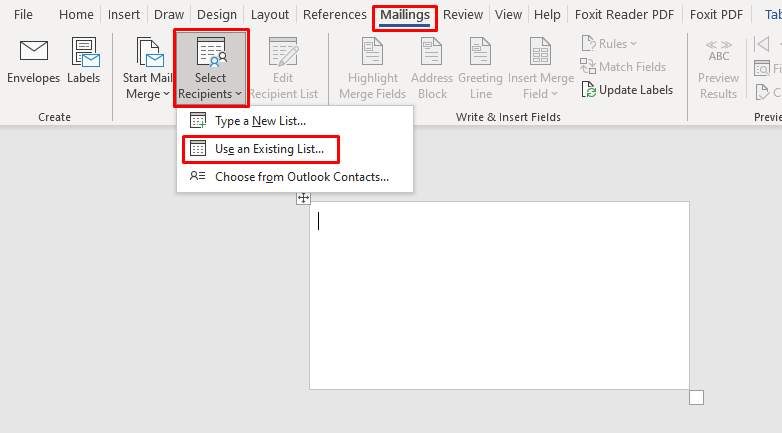
- Excel خىزمەت دەپتىرىڭىزنى تاللاڭ ۋە ئېچىش نى بېسىڭ.

- خىزمەت جەدۋىلىنى تاللاڭ بۇ سىزنىڭ سانلىق مەلۇماتلىرىڭىزنى ئۆز ئىچىگە ئالىدۇ.
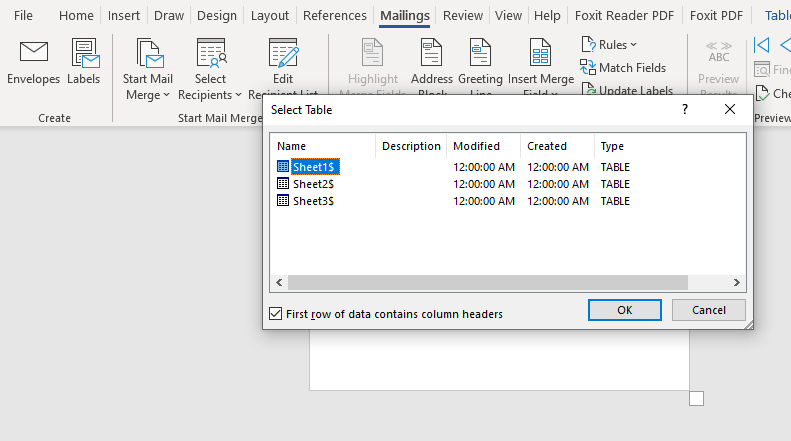
- بىرلەشمەكچى بولسىڭىز).

- باشقا ماۋزۇلارنى بىر-بىرلەپ تاللاڭ.

4-قەدەم: تاياقچە كود بەلگىسىنى ھاسىل قىلىش ۋە بېسىش
تاياقچە كود بەلگىسىنى ھاسىل قىلىش ۋە بېسىپ چىقىرىشنىڭ ۋاقتى كەلدى ، بۇنداق قىلىش ئۈچۈن ، ئالدى بىلەن
- ، & lt; & gt; ھەمدە تېكىست فورماتىنى BARCODE غا ئۆزگەرتىڭ. بۇنىڭ ئۈچۈن سىزگە Code128 خەت نۇسخىسى لازىم بولىدۇ. خەت نۇسخىسىنى Microsoft قوللاش نىڭ ياردىمىدە قاچىلاڭ.

- تېكىست. ھازىر بەلگىنى يېڭىلاش نى چېكىڭ.

- سانلىق مەلۇماتلىرىڭىز يېڭىلانغانلىقىنى كۆرسىتىدۇ. 27>
- ئالدىن كۆرۈش نەتىجىسى نى چېكىڭ ، ئوخشىمىغان تۈرلەرنىڭ تاياقچە كودىنى كۆرىسىز.

- تاماملاش & amp; بىرلەشتۈرۈش & gt; يەككە ھۆججەتنى تەھرىرلەش .

- بارلىق نى تاللاڭ ۋە چېكىڭ بولىدۇ .

- نەتىجىڭىز تەييار بولىدۇ.
- CTRL + P نى بېسىڭ ، پرىنتېرڭىزنى تاللاڭ ۋە بېسىش نى بېسىڭ. تاماملاندىڭىز! Excel ئۈچۈن 128 تاياقچە خەت نۇسخىسى (ئاسان قەدەملەر بىلەن)
خۇلاسە
بۇ ماقالىدە Excel دا تاياقچە كود بەلگىسىنى قانداق بېسىشنى ئۆگەندۇق. بۇنىڭدىن كېيىن Excel خىزمەت دەپتىرىگە تاياقچە كود بەلگىسىنى ئاسانلا بېسىپ چىقىرىشىڭىزنى ئۈمىد قىلىمەن. ئەگەر بۇ ماقالىگە مۇناسىۋەتلىك سوئاللىرىڭىز بولسا ، ئاستىغا باھا يېزىشنى ئۇنتۇپ قالماڭ. ياخشى كۈنگە ئېرىشىڭ!

